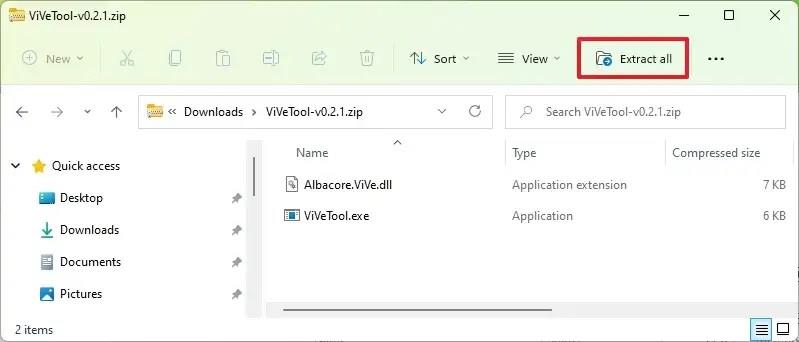Microsoft recupera el cuadro de diálogo "Abrir con" rediseñado en la compilación 25151 de Windows 11 , pero solo está disponible como una característica oculta. La nueva interfaz reemplaza el diseño anterior al hacer clic con el botón derecho en un archivo y seleccionar la opción "Elegir otra aplicación" en el cuadro de diálogo "Abrir con". La interfaz actualizada sigue el mismo estilo que el resto de Windows 11 con esquinas redondeadas y material semitransparente.
En la nueva interfaz, puede elegir la aplicación para abrir el archivo, o puede usar la opción para buscar otra aplicación en la computadora. También tiene la opción de abrir el archivo con la aplicación solo una vez o configurar la aplicación con el nuevo sistema predeterminado para la extensión del archivo.
Si desea familiarizarse con la nueva interfaz de diálogo, puede usar una herramienta de terceros conocida como "ViVeTool" creada por Rafael Rivera y Lucas en GitHub para habilitar la nueva experiencia en su computadora.
Esta guía le enseñará los pasos para habilitar la interfaz rediseñada para elegir la aplicación para abrir una aplicación en Windows 11.
Habilite el nuevo cuadro de diálogo 'Abrir con' en Windows 11
Para habilitar el nuevo cuadro de diálogo Abrir con en Windows 11, siga estos pasos:
-
Abra el sitio web de GitHub .
-
Descargue el archivo ViveTool-vx.xxzip para habilitar el nuevo cuadro de diálogo Abrir con.
-
Haga doble clic en la carpeta zip para abrirla con el Explorador de archivos.
-
Haga clic en el botón Extraer todo .
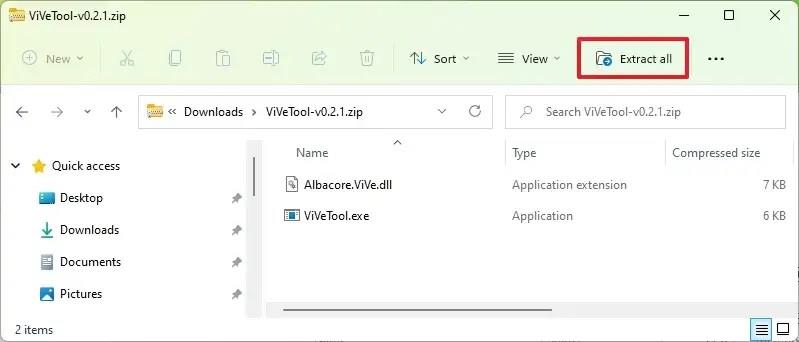
-
Haga clic en el botón Extraer .
-
Copie la ruta a la carpeta.
-
Abre Inicio .
-
Busque Símbolo del sistema , haga clic con el botón derecho en el resultado superior y seleccione la opción Ejecutar como administrador .
-
Escriba el siguiente comando para navegar a la carpeta Vivetool y presione Entrar :
Cd C:\CARPETA\RUTA\ViveTool-v0.3.1
En el comando, cambie la ruta a la carpeta con su ruta.
-
Escriba el siguiente comando para habilitar la nueva interfaz de diálogo "Abrir con" en Windows 11 y presione Entrar :
Vivetool /habilitar /id:36302090
-
Reinicia la computadora.
Una vez que complete los pasos, cuando haga clic con el botón derecho en un archivo y seleccione la opción "Abrir con", ahora verá la interfaz de diálogo moderna con esquinas redondeadas, material de mica y estilo acrílico.
Si no tiene la compilación 25151 de Windows 11, debe inscribirse en Dev Channel utilizando la configuración del "Programa Windows Insider" de la sección "Actualización de Windows". Una vez que inscriba el dispositivo en el programa, puede descargar la compilación 25151 desde la configuración de "Actualización de Windows" haciendo clic en el botón Buscar actualizaciones y luego puede seguir los pasos descritos anteriormente.
Si cambia de opinión, puede revertir los cambios con las mismas instrucciones, pero en el paso No. 10 , asegúrese de usar el vivetool /disable /id:36302090comando y luego reinicie el dispositivo.
Se espera que esta característica esté disponible con el lanzamiento de Windows 11 23H2 , pero también puede incluirse en una actualización acumulativa en cualquier momento cuando Microsoft considere que está lista para todos.